光行资源网提供的Creo7.0破解版是一款能够 协助客户轻轻松松制做三维实体模型的图象制做软件,为客户出示十分诸多好用的设计工具,让客户能够 更为轻轻松松的制做三维实体模型,让每一位客户能够 感受到在轻轻松松的三维设计模型方式。本网站此次为客户产生的Creo7.0最新版本,也是有着全新升级的模拟仿真设计方案作用,让客户能够 在软件中提早仿真模拟剖析三维实体模型。
Creo7.0汉语破解版有着十分友善的操作面板,即使客户是第一次接触这款软件,还可以迅速入门开展实际操作,有要求的客户赶紧来本网站免费下载这款软件吧。
Creo7.0破解版新功能介绍
一、生成设计
生成拓扑优化(GTO)
不要安定下来GTO根据您的约束和要求(包括材料和制造流程)创建优化的产品设计。在软件设计环境中,快速探索创新的设计方案以减少开发时间和费用。人工智能驱动的GTO可帮助您交付高质量,低成本,可制造的设计。
生成设计扩展(GDX)
利用云的功能并行运行多个优化研究,从而极大地提高您的生产率。有好处吗?您可以快速评估和比较更多设计概念,从而增强对最终选择设计的信心,然后再将其带回软件以供进一步下游使用
二、仿真驱动设计
在设计工程师的工具中,将模拟的力量添加到您的工作流程中。通过仿真,您可以在生产第一部分之前分析和验证3D虚拟原型的性能。在设计时,Simulation Live会实时指导您,而Creo ANSYS Simulation是提供验证的高保真工具。
Simulation Live
现在, Simulation Live为您提供实时,瞬时流体流动仿真以及参数算例,绘图/作图,瞬态热算例以及隔离零件的能力。
没有窗户或等待。该软件在后台运行,为您提供软件建模环境中的即时动态反馈。
这不仅是方便和快捷,而且是工作流程中正常的设计指导。
软件ANSYS仿真
从接收方向性指南转变为可以对设计进行更高保真度验证的更丰富的功能集。 借助ANSYS Simulation,您现在可以直接在软件内部访问久经考验的ANSYS解算器,从而轻松进行结构,模态和热分析。
三、多体设计
多体设计允许您自由有效地处理单个零件中分离,接触或重叠的几何体,从而大大提高了用户构建复杂几何体时的设计效率。 除了显着提高整体设计效率外,它在生成设计,增材制造以及为注塑零件设计多材料包覆成型方面也至关重要。
四、增材制造/ CAM
软件提供当今市场上最全面的增材制造功能套件。 Creo 7.0通过增强对随机晶格的支持,使它们能够识别并跟随棱柱形状的边缘,从而继续创新。 从传统的加工角度来看,我们启用了对瑞士车床的支持,因此您可以在Mill Turn Work Center中选择Swiss车床,而无需手动添加自定义命令。
五、生产力提升
软件继续提高您的生产力,并使您的日常工作更轻松
将草稿应用于已草拟的零件。
在Sketcher内部,可以将选定的2D实体镜像到任何线性草图实体,而无需创建中心线。
Sketcher工具的多个UI改进
图纸树的改进
继续扩展出详图和MBD标准合规性

Creo7.0破解版安装教程
1、在本站下载解压Creo7.0破解版,得到镜像文件和破解许可文件
2、首先解压_SolidSQUAD_.7z,打开PTC.LICENSE.WINDOWS.2020-04-14-SSQ文件夹,右键管理员身份运行FillLicense.bat,会自动生成许可证文件PTC_D_SSQ.dat
3、用压缩软件WinRAR解压缩镜像文件,或者使用win10加载,双击Setup.exe开始安装软件
4、选择许可证汇总,然后点击选择许可证目录,路径为PTC_D_SSQ.dat位置,打开即可
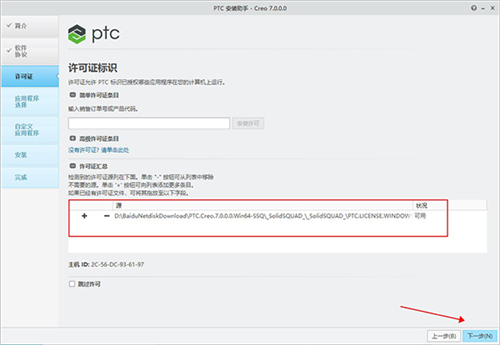
5、根据需要选择要安装的程序以及安装目录,完成软件的安装
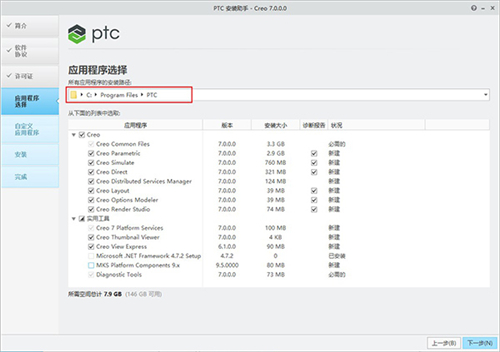
6、成功安装软件后,运行SolidSQUADLoaderEnabler.reg导入注册表
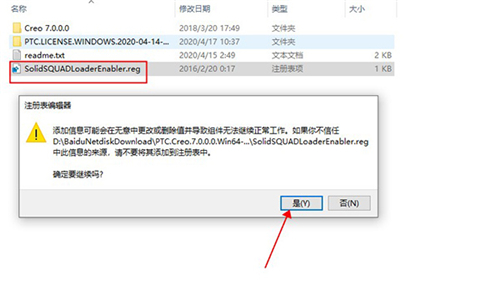
7、然后再将破解补丁中的文件夹复制到软件安装目录下替换即可
8、破解完成,所有功能免费使用
Creo7.0破解版使用教程
创建布局
1.点击新建,将打开“新布局”对话框。
2.在“名称”框中,输入布局的名称。
3.选择一种创建布局的方法:
空-跳至步骤4。
使用模板 >浏览-浏览到模板。
格式为空-从列表中选择预定义的格式或浏览至保存的格式。
4.单击确定。将打开一个新的布局。
关于导入数据
您可以导入数据以用作新布局的基础或更新现有设计。导入数据时,导入的数据与源模型之间的任何关联都会中断。对于装配体横截面,必须决定如何将装配体组件名称复制到布局结构。
您可以将以下类型的数据导入布局中:
Creo Parametric零件或装配体的横截面。
来自 Parametric工程图的数据,包括其尺寸,注释,表格和符号。
其他文件格式的2D几何和数据。
从软件参数零件和装配体导入横截面
1)单击设计 >导入。在打开对话框打开。
2)浏览到包含所需横截面的零件或装配体。
对于零件,请执行以下操作:
点击打开,“导入零件横截面”对话框打开。
从“横截面”列表中,选择一个要导入。
定义横截面的导入设置:
在颜色下,选择一个选项以定义导入时组件几何的颜色。
下孵化,选择一个选项来定义是否阴影线与组分一起被引入。
对于装配体,执行以下操作:
点击打开。将打开“导入装配体横截面”对话框。
从“横截面”列表中,选择一个要导入。
定义横截面的导入设置:
在“节点”下,选择一个选项来定义是否将装配体零部件名称作为布局中的节点名称导入。
在颜色下,选择一个选项以定义导入时组件几何的颜色。
下孵化,选择一个选项来定义是否阴影线与组分一起被引入。
3)单击确定。横截面将导入到布局中。
从工程图中导入数据
1)单击设计 >导入。在打开对话框打开。
2)浏览到工程图,然后单击打开。在导入打开选项卡。
3)如果工程图包含多张图纸,请输入图纸编号或使用箭头选择图纸。所选工作表打开。
4)选择要导入的实体,或单击查找以通过指定规则搜索实体。
5)设置以下选项以定义工程图的导入设置:
单击导入标签复选框以导入标签。
单击导入节点复选框以导入节点。
单击“导入阴影”复选框以导入阴影。
6)要从其他工作表导入数据,请对每张工作表重复步骤1至4。
7)单击确定。
Creo7.0破解版怎么画螺纹线
首先打开Creo7.0破解版,定义好工作目录,打开我们之前新建的M8圆柱头螺钉
在形状菜单栏选取扫描下拉菜单下的螺旋扫描命令,以FRONT平面为草绘平面
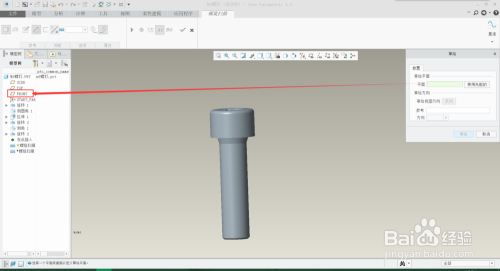
选取SIDE基准面为参照,创建一条几何中心线,以任意一条边为参照创建轮廓截面
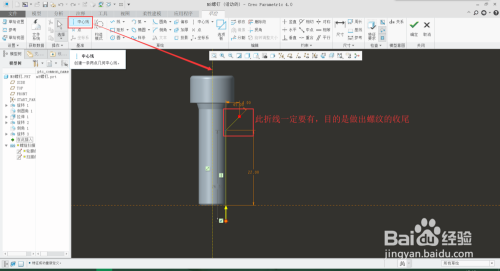
Ⅰ、定义螺距;Ⅱ、选取移除材料;Ⅲ、点击创建扫描截面
扫描截面就根据机械手册的螺纹形式画就可以
软件特色
1、衍生性设计
衍生性拓扑最佳化延伸功能根据工程需求来自动打造创新产品设计。缩短开发时间并降低费用,同时提供高品质、低成本的可制造设计。
2、即时模拟
将计算流体动力学(CFD) 引进 Simulation Live。此软体专为设计师打造,提供与 环境直接整合的即时CFD 模拟功能。Creo 7.0破解版也采用使用者介面强化功能并改善工作流程来提高生产力。
3、多主体设计
全新多主体设计工作流程可让您个别管理、视觉化呈现和设计几何体积。这些新工作流程将在衍生性设计、可增量性制造和模拟领域注入新动力。
4、可增量性制造和CAM
该软件的特色为可增量性制造延伸功能的改善功能。您现在可以根据Delaunay 演算法新增晶格。全新电脑辅助制造(CAM) 功能包括对Swiss Type 机器的支援与操作性强化功能。
5、核心生产力强化功能
随着每次发行的版本,Creo 7.0 包含重大的核心生产力强化功能来协助您更快设计出更优秀的产品。新功能包括强化的草稿工具、2D 镜像功能的改善功能、草绘器工具的多个使用者介面改善等!这些功能使软件变得更直觉好用,来提高每个使用者的生产力。
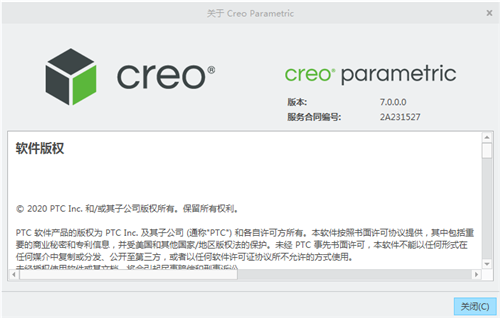
小编寄语
Creo7.0,是一款可以帮助用户轻松制作3D模型的图像制作软件!为用户提供非常众多实用的设计工具,让用户可以更加轻松的制作3D模型,让每一位用户可以体验到在轻松的3D模型设计方法。本站这次为用户带来的Creo7.0正式版,更是拥有全新的仿真设计功能,让用户可以在软件中提前模拟分析3D模型。衍生性设计,即时模拟









